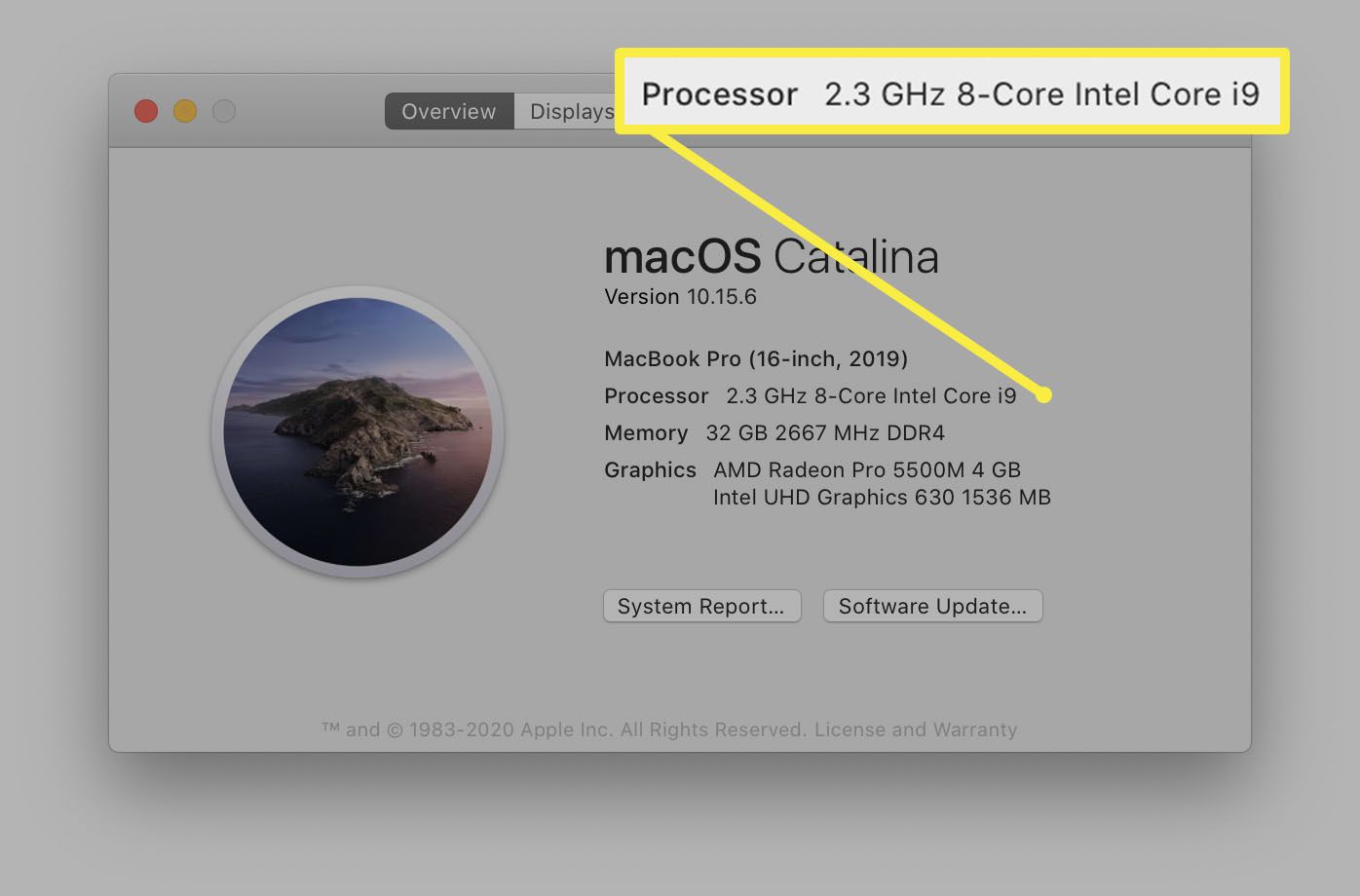Mitä tietää
- Tarkista suorittimen peruskello Windowsissa: Siirry kohtaan Tietokoneeni † Tämä PC† Napsauta hiiren kakkospainikkeella ja valitse Ominaisuudet näyttääksesi suorittimen nopeuden.
- Tarkista suorittimen peruskello Macissa: Napsauta Omena -kuvake ja valitse Tietoja tästä Macista† Suorittimen nopeus näkyy vieressä Prosessori nimi.
- Tarkista tietokoneen nopeutta lisäävät kellot: Lataa ja suorita CPUZ (Windows) tai Intel Power Gadget (Mac).
Tässä artikkelissa kerrotaan, kuinka voit tarkistaa sekä peruskellonopeuden että tietokoneen nopeuden lisäkellot.
Kuinka tarkistaa tietokoneen nopeus perustaajuuksilla
Peruskellotaajuus on nopeus, jolla prosessorisi taatusti toimii normaalissa käytössä. Se toimii yleensä nopeammin, jos mahdollista, mutta tämä on alhaisin taajuus, jolla normaalisti odotat suorittimen toimivan. Windowsilla ja macOS:llä on omat sisäänrakennetut menetelmänsä suorittimen peruskellon tarkistamiseksi.
Windows
Seuraava menetelmä toimii Windows 7-, 8- ja 10-käyttöjärjestelmissä.
-
Tyyppi Tietokoneeni Windowsin hakupalkissa.
-
Windows 7:ssä ja 8:ssa näet tuloksen Tietokoneeni† Windows 10:ssä se näkyy muodossa Tämä PC† Kummassakin tapauksessa napsauta tulosta hiiren kakkospainikkeella (tai napauta pitkään) ja valitse Ominaisuudet†
-
Suorittimen nopeus näkyy uudessa avautuvassa ikkunassa.
Tarkista tietokoneen nopeus MacOS:ssa
Seuraava menetelmä toimii kaikissa macOS-versioissa OS X:n muutoksen jälkeen ja joissakin versioissa ennen sitä.
-
Valitse Apple-kuvake näytön vasemmasta yläkulmasta.
-
Valitse Tietoja tästä Macista avattavasta valikosta.
-
Suorittimen nopeus näkyy vieressä Prosessori nimi.
Tarkista tietokoneen nopeutta lisäävät kellot Windowsissa
Sinun on käytettävä mukautettua ohjelmistoa, jotta tiedät tyypillisen kellonopeuden ja maksimikellonopeudet, joilla suoritin voi toimia. Windows-tietokoneille CPUZ on yksi parhaista.
-
Lataa CPUZ sen viralliselta verkkosivustolta ja asenna se kuten mikä tahansa muu ohjelmisto.
-
Suorita CPUZ ja päivitä se tarvittaessa.
-
Katso ydinnopeus taajuus. Se on nykyinen suorittimen nopeus. Jos käytät jotain etäintensiivistä, kuten verkkoselainta tai jopa peliä, sinun pitäisi nähdä ydinnopeuden saavuttavan tyypillisen tehostustaajuutensa.
Tarkista tietokoneen nopeuden tehostavat kellot MacOS:ssa
Prosessorin aktiivisen boost-taajuuden tarkistaminen MacOS:ssa vaatii oman työkalunsa. Paras on Intel Power Monitor.
-
Lataa Intel Power Gadget suoraan Inteliltä.
-
Valitse paketti ja seuraa asennusohjelman ohjeita. Sinä voit tarvita Sallia Intelin järjestelmäohjelmisto Suojaus ja yksityisyysJärjestelmäasetukset†
-
Kun asennus on valmis, käynnistä se osoitteesta Sovellukset kansioon kuten mikä tahansa muu sovellus.
-
The Taajuus taulukko kertoo, mikä aktiivinen kellonopeus on. Käynnistä verkkoselain tai kohtalaisen intensiivinen sovellus. Prosessorin taajuuden pitäisi nousta boost-nopeuteen.
Mikä on suorittimen nopeus?
Suorittimen nopeus on tärkeä mittari tietokoneesi nopeudesta. Tässä ei ole kaikki, varsinkin kun on kyse peleistä, mutta prosessorin nopeuden tietäminen voi auttaa sinua löytämään tapoja parantaa suorituskykyä, varmistaa, että saat kaiken irti nykyisestä laitteistostasi ja tiedät paremmin, milloin se on valmis. päivittää. On monia tekijöitä, jotka vaikuttavat prosessorin nopeuteen tietyssä tehtävässä. Ydinten ja tukisäikeiden määrä voi olla tärkeä tekijä ohjelmistosovelluksissa, jotka todella tukevat monisäikeistystä. Välimuistin koko on myös tärkeä, samoin kuin CPU:n ikä ja taustalla oleva arkkitehtuuri. Kuitenkin, kun ihmiset puhuvat suorittimen nopeudesta, he viittaavat yleensä kellonopeuteen. Tämä on syklien määrä, jonka prosessori voi suorittaa tehtäviä sekunnissa. Nykyaikaisissa prosessoreissa se ilmoitetaan yleensä gigahertseinä (GHz), yleensä useilla yksittäisillä numeroilla. Maailman nopeimmat prosessorit voivat toimia yli viidellä gigahertsillä (näkyy 5,0 GHz:nä), kun taas vaatimattomammat vaihtoehdot voivat toimia alle kahden gigahertsin (2,0 GHz) taajuudella.
Pysyykö prosessorin nopeus aina samana?
Ei, ei. Nykyaikaiset prosessorit käyttävät älykkäitä algoritmeja «lisäämään» kellotaajuutta tarvittaessa ja kun teho- ja lämpörajoja ei saavuteta. Jotkut prosessorit voivat toimia näillä korkeammilla taajuuksilla pitkiä aikoja, kun taas toiset toimivat lyhyitä aikoja ja sitten kellottavat taaksepäin tai laskevat taajuutta pitääkseen lämpötilan alhaisena. Prosessorit, joiden jäähdytys on riittämätön tai jäähdyttimet ovat pölyn tukkeutuneet, voivat toimia jatkuvasti hitaammin ylikuumenemisen välttämiseksi.